Как легко открыть файл HEIC на компьютере с Windows и Mac

[ad_1]
Если у вас есть файлы HEIC на ваших компьютерах, и вы не знаете, как получить к ним доступ, следующее руководство должно научить вас некоторым способам открытия файлов HEIC на ваших компьютерах. Прочтите, чтобы узнать обо всех доступных методах.
HEIC, возможно, не новый термин для многих из вас, поскольку теперь все, кажется, знают, что это такое и где он используется. Короче говоря, это формат файлов фотографий, который Apple использует на своих устройствах. Если вы недавно снимали фотографии на свой iPhone, ваши фотографии, скорее всего, будут сохранены в формате HEIC, если вы не изменили конфигурацию для сохранения фотографий в других форматах.
Хотя формат должен открываться на ваших iPhone без каких-либо проблем, проблема возникает, когда вы пытаетесь открыть эти файлы на своих компьютерах. Поскольку этот формат пока не пользуется широкой популярностью, ваши машины могут быть оснащены или не оснащены функциями для доступа к формату. К счастью, есть несколько способов получить доступ к изображениям, сохраненным в этом формате на вашем компьютере. В следующем руководстве показано, как открыть файл HEIC на ПК с Windows и Mac.
Как открыть файл HEIC в Windows
Если вы являетесь пользователем Windows, грустная новость заключается в том, что встроенное приложение Photos на вашем компьютере не может открывать файлы HEIC по умолчанию. К счастью, вы можете что-то с этим поделать и добавить возможность открытия файлов HEIC в приложение «Фото» на вашем компьютере.
Чтобы получить приложение, которое поможет вам просматривать изображения HEIC на вашем компьютере, вам необходимо установить расширение, которое расширит возможности приложения на вашем компьютере. После расширения приложение будет изначально поддерживать формат HEIC, как и другие форматы изображений. Вот как открыть формат HEIC на компьютерах с Windows:
Шаг 1. Откройте браузер на своем компьютере и перейдите на страницу расширений изображений HEIF в магазине Microsoft.
Шаг 2: Нажмите кнопку «Получить», чтобы загрузить и установить расширение на свой компьютер под управлением Windows.
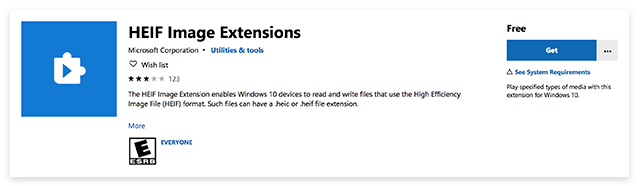
Как открыть файл HEIC в Windows
Шаг 3. После установки расширения дважды щелкните любой файл HEIC на своем компьютере, и он должен открыться в приложении «Фото» без каких-либо проблем с совместимостью. Вот как вы открываете HEIC на ПК с Windows.
Если вы по-прежнему не можете открыть файлы HEIC на своем ПК, вы можете перейти к последнему разделу этого руководства, чтобы преобразовать ваши изображения в JPG, а затем без проблем просматривать их на ПК / Mac.
Как открыть файл HEIC на Mac
Если у вас есть Apple Mac, вы можете открывать файлы HEIC на своем компьютере двумя способами. Либо вы можете обновить свою операционную систему до последней доступной версии, которая добавит совместимость с HEIC на ваш компьютер, либо вы можете использовать Dropbox для просмотра файлов HEIC. Ниже показаны оба варианта.
- Откройте файл HEIC на Mac изначально
Если вам нужна встроенная поддержка формата файла HEIC на вашем Mac, вам необходимо обновить операционную систему до macOS High Sierra или более поздней версии. Эта версия ОС поддерживает файлы HEIC, а затем вы можете использовать приложение Preview на своем Mac для просмотра таких файлов.
На вашем Mac щелкните логотип Apple в верхнем левом углу и выберите «Об этом Mac». На следующем экране нажмите кнопку с надписью «Обновление программного обеспечения», чтобы обновить Mac до macOS High Sierra или более поздней версии.
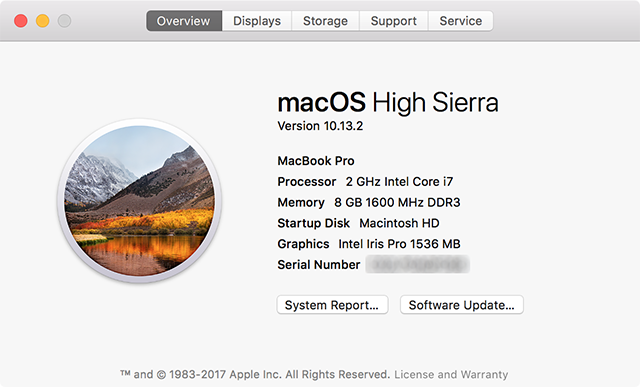
Как открыть файл HEIC на Mac изначально
- Откройте файл HEIC на Mac с помощью Dropbox
Если вы не против загрузки фотографий с iPhone в Dropbox, а затем загрузки из Dropbox на Mac, вам нужно сделать следующее, чтобы начать просмотр файлов HEIC на Mac.
Шаг 1. Используйте приложение Dropbox на своем устройстве iOS и загрузите все фотографии, которые хотите просмотреть на своем Mac, в свою учетную запись Dropbox.
Шаг 2. Установите приложение Dropbox на свой Mac и откройте папку, содержащую загруженные вами фотографии. Вы должны иметь возможность просматривать все файлы HEIC на своем Mac.
Как открыть файл HEIC с помощью iMobie HEIC Converter (Win и Mac)
Поддержка формата файлов HEIC развертывается слишком медленно, и все равно потребуются месяцы или годы, чтобы формат можно было просматривать на всех машинах. Если вы часто сталкиваетесь с трудностями при использовании формата на своих машинах, возможно, вы захотите преобразовать такие файлы в широко поддерживаемый формат, чтобы вы могли просматривать файлы на всех своих устройствах.
Одним из инструментов, позволяющих открывать и конвертировать файлы HEIC, является iMobie HEIC Converter. На самом деле это веб- Бесплатно приложение, которое позволяет загружать файлы HEIC и конвертировать их в широко популярный формат JPG.
Некоторые из функций, которые содержит веб-приложение:
- Преобразование в JPG — все мы знаем, насколько широко принят формат файла JPG, и инструмент конвертирует ваши файлы именно в этот формат.
- Конвертация без потерь — приложение гарантирует сохранение качества ваших изображений и предлагает на выбор три уровня качества.
- Работает в нескольких ОС — приложение работает как на Windows, так и на Mac, поэтому не стесняйтесь использовать любой из ваших компьютеров для просмотра файлов HEIC.
Вот как открыть формат HEIC на своих компьютерах:
Шаг 1. Откройте браузер и перейдите на сайт iMobie HEIC Converter на вашем Mac / ПК.
Шаг 2. Либо нажмите кнопку «Щелкните для выбора», либо перетащите файлы HEIC на панель, чтобы начать загрузку входных файлов> Выберите, хотите ли вы сохранить данные EXIF, а также выберите уровень качества изображения.
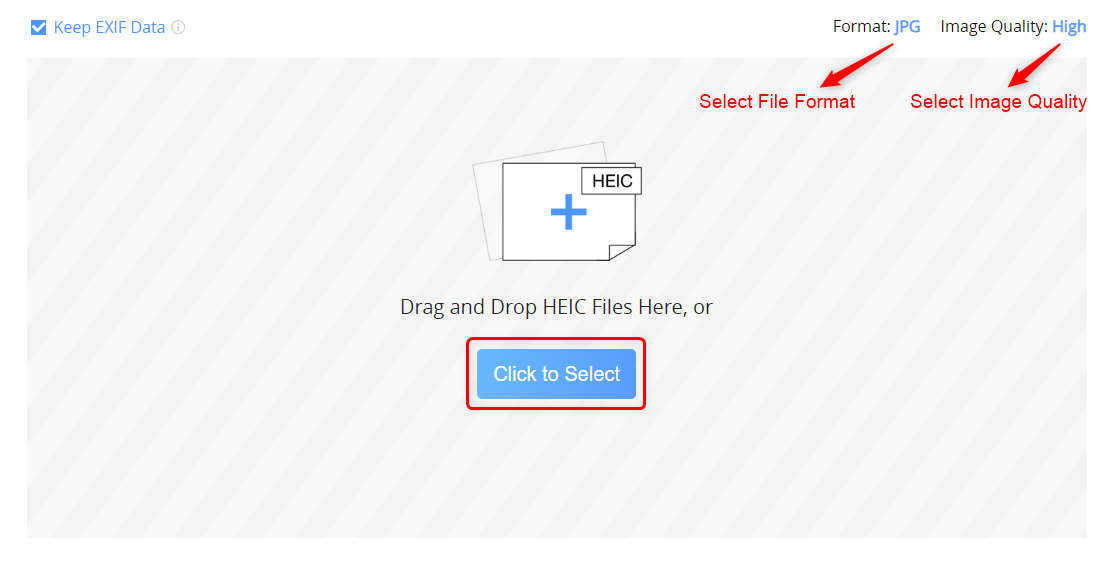
Конвертируйте фотографии HEIC в JPG с помощью iMobie HEIC Converter
Шаг 3. Когда файлы будут преобразованы, загрузите их на свой компьютер. Загруженные файлы теперь должны открываться в любом из приложений для просмотра изображений на вашем ПК с Windows или Mac.
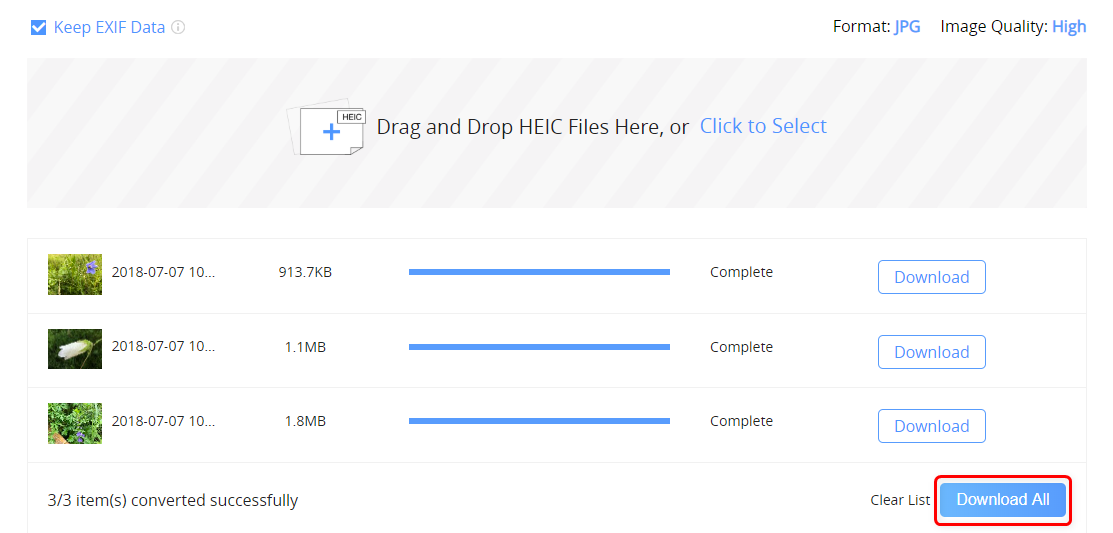
Загрузите преобразованные фотографии на свой компьютер
Нижняя линия
Если вы не знаете, как открыть файл HEIC на своем компьютере, в приведенном выше руководстве предлагается несколько способов доступа к формату HEIC как на ПК с Windows, так и на компьютерах Mac. Стоит попробовать iMobie HEIC Converter, который позволяет легко просматривать ваши фотографии на разных устройствах. Мы надеемся, что это решит проблему совместимости и позволит вам просматривать файлы HEIC без каких-либо проблем.
Другие статьи по теме

[ad_2]

